Sisukord
Miks kasutajad lülitavad Click-to-Run funktsiooni välja?
Kasutajad võivad mitmel põhjusel funktsioon Click to Run välja lülitada.
- Kasutajatel võib olla piiratud ribalaius või salvestusmaht ning nad peavad ressursse säästma.
- Kasutajad võivad olla mures Click to Run'i turvalisuse pärast ja eelistavad laadida tarkvara alla usaldusväärsest allikast otse oma arvutisse.
- Paljud leiavad ka, et tarkvara paigaldamist on lihtsam või mugavam hallata ilma Click to Run'ita. Selle eelis on see, et nad saavad iga paigalduse eraldi üle vaadata ja heaks kiita, selle asemel et paigaldada kõik korraga, kasutades Click to Run'i funktsiooni.
Lülitage Office Click-To-Run teenuse kaudu välja
Kuna Microsoft Office on kõigi Microsoft Office toodete käivitusteenus, aitab Microsoft Office clicks to run teenus kaasa kõigi Office komplektide kiiremale käivitamisele. Kui soovite click-to-run teenust keelata, saab seda hõlpsasti teha windows services kaudu. Järgnevalt on toodud järgnevad sammud:
1. samm: Käivitamine Windowsi teenused peamenüüst. Sisestage teenus tegumiriba otsinguribal ja tehke topeltklõps utiliidi käivitamiseks.

2. samm: Navigeerige teenuste menüüs Microsofti Office ClickToRun Service valikule. Valige paremklõpsuga, et valida omadused kontekstmenüüst.

3. samm: Liigu omaduste aknas olevasse üldine vahekaart, ja jaotises käivitamise tüüp, valige puudega rippmenüüst. Klõpsake kohaldatakse ja ok tegevuse lõpuleviimiseks.

Eemaldage Office Click-To-Run juhtpaneelist
Juhtpaneel on veel üks hea utiliit, mis aitab arvutisse paigaldatud sihtotstarbelise tarkvara või teenuse lõplikult eemaldada või keelata. Seega, et eemaldada office click-to-run teenus, on järgmised sammud:
1. samm: Käivitage Käivita utiliit kaudu Windows klahv+ R klaviatuurilt otsetee. Klaviatuuril käivitada käsukast, tüüp kontroll ja klõpsake ok jätkata.

2. samm: Navigeerige juhtpaneeli aknas valikule vaade ja valige suured ikoonid .
3. samm: Valige nimekirjast valikuvõimalus programmid millele järgneb valik programmid ja funktsioonid .
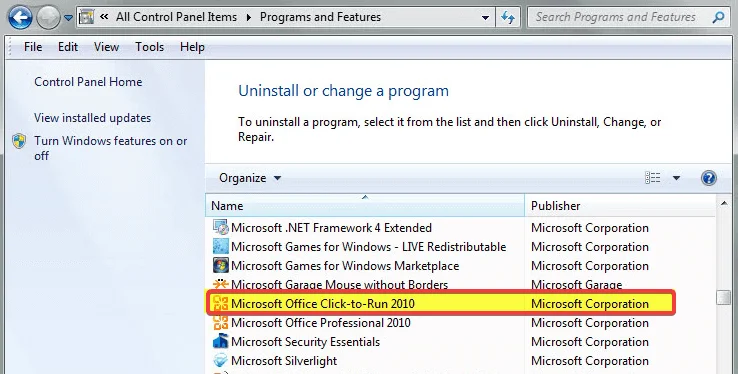
4. samm: Leidke programmide ja funktsioonide aknas valikuvõimalus Microsoft Office Click-to-Run ja valige paremklõpsuga desinstallige kontekstmenüüst. Klõpsake uuesti desinstallige tegevuse kinnitamiseks.

Office Click-To-Run'i väljalülitamine Task Manager'i kaudu
Lisaks juhtpaneelile on ülesannete haldur veel üks utiliit, mis võib olla kasulik funktsioonide keelamiseks või eemaldamiseks. Office'i klõpsuga käivitamise keelamiseks on järgmised sammud:
1. samm: Käivitamine ülesannete haldur Windowsi peamenüüst. Paremklõpsake paremal klõpsuga tegumiribal, et valida ülesannete haldur nimekirjast.

2. samm: Navigeerige ülesannete halduri aknas jaotisele protsessid vahekaart ja leidke valik Microsoft Office. Klõpsake käivitamiseks (SxS) .

3. samm: Valige paremklõpsuga valik keelata kontekstmenüüst.
Office Click-To-Run'i väljalülitamine käsu Run Command kaudu
Käskkirja toiming võib olla ka Office'i klõpsu käivitamise keelamiseks. Järgnevalt on toodud järgnevad sammud:
1. samm: Käivitage Käivita utiliit kaudu. windows klahv + R, ja Käskkasti käivitamine , tüüp services.msc . ok jätkata.

2. samm: Otsige teenuste aknas üles Microsoft Office ClickToRun teenus ja valige paremklõpsuga omadused rippmenüüst.

3. samm: Navigeerige menüüs omadused üldine vahekaart, ja jaotises käivitamise tüüp, valib puudega rippmenüüst. Klõpsake kohaldatakse ja ok muudatuste salvestamiseks.

Remondibüroo Click-To-Run
Kui teil esineb mõni Office'i paketiga seotud viga ja Office'i klõpsamise teenuse keelamine ei toimi, siis peate Microsoft Office'i parandama. Seda saab teha juhtpaneeli kaudu. Järgnevalt on toodud järgnevad sammud:
1. samm: Käivitage juhtpaneel Windows'i peamenüüst. Sisestage juhtpaneel tegumiriba otsinguribal ja topeltklõpsake menüü käivitamiseks loetelus oleval valikul.

2. samm: Valige juhtpaneeli aknas vaate valik ja valige suured ikoonid . Nüüd klõpsake valikut programmid ja funktsioonid .
3. samm: Valige kõigi seadmesse paigaldatud programmide ja funktsioonide loetelust valikuvõimalus Microsoft Office Suite suunatud remondiks.

4. samm: Paremklõpsake komplekti, et valida muutus, seejärel valige remondirežiim. Valige kiire remont ja klõpsake remont tegevuse lõpuleviimiseks.

Laadige alla Office'i versioon ilma Click-To-Run'ita
Kui ükski eespool mainitud kiirlahenduslahendustest ei lahenda probleeme Microsoft Office'i kliki käivitamise teenusega, võib Office'i versiooni alla laadida ilma teenuse käivitamiseks klõpsamata. Järgnevalt on toodud järgnevad sammud:
1. samm: Käivitage ametlik veebileht Microsoft Office Suite ja navigeerida kontoripakett töötab seadmes.
2. samm: Vastavalt valikuvõimalusele kontoripakett , valige täiustatud allalaadimise seaded .
3. samm: Valige nimekirjast Microsoft Office'i versioon ilma klõpsuga käivitatava teenuseta. Kontrollige võimalusi, mis ei nõua K: sõita .
4. samm: Laadige alla ja installige uus versioon.
Windowsi automaatne remonditööriist Süsteemi teave
Süsteemi teave - Teie masin töötab praegu Windows 8-ga
- Fortect ühildub teie operatsioonisüsteemiga.
Soovitatav: Windowsi vigade parandamiseks kasuta seda tarkvarapaketti; Fortect System Repair. See remonditööriist on tõestatud, et ta tuvastab ja parandab need vead ja muud Windowsi probleemid väga suure tõhususega.
Lae alla nüüd Fortect süsteemi remont
- Nortoni kinnitusel 100% turvaline.
- Hinnatakse ainult teie süsteemi ja riistvara.
Korduma kippuvad küsimused kontori keelamise kohta
Kuidas installida Office'i Windowsis?
Avage veebilehitsejas aadress office.com/setup. Logige sisse oma Microsofti kontoga või looge see, kui teil veel ei ole. Sisestage oma toote võti. Võtme leiate oma kinnituse e-kirjast või Office'i tootepaketi tagaküljelt. Valige Install Office ja järgige paigaldusprotsessi lõpuleviimiseks juhiseid.
Kuidas keelata Office Windows 10 jaoks klõpsamine käivitamiseks?
Click-to-Run'i keelamiseks navigeerige menüüsse Start ja otsige "Apps & features." Valige paigaldatud programmide nimekirjast Microsoft Office, seejärel klõpsake nuppu Advanced options. Lõpuks eemaldage märkeruut "Use Click-to-Run" ja taaskäivitage arvuti, et muudatused jõustuksid.
Kas ma saan Windowsis Click to Run'i eemaldada?
Jah, seda saab eemaldada. Click to Run Windowsis. Microsoft Click to Run on tehnoloogia, mis võimaldab programme pilvest paigaldada ja käivitada. See tähendab, et alla laaditakse ainult need osad, mida on igal ajahetkel vaja, selle asemel, et laadida alla kogu programm arvutisse. Samuti aitab see lihtsustada uuendusi ja parandusi, pakkudes ühte allalaadimisallikat.
Miks ma ei saa Office'ile samas arvutis ligi?
Kui te üritate Office'ile samas arvutis ligi pääseda, takistavad seda mõned võimalikud probleemid. Üks võimalus on see, et teie Office'i tellimus võib olla aegunud või see on mingil põhjusel tühistatud. Kui see on nii, peate Office'i kasutamise jätkamiseks ostma uue litsentsi.
Kui kaua võtab Office'i väljalülitamine aega?
Office'i keelamiseks kuluv täpne aeg sõltub komponentide arvust ja Office'i süsteemi suurusest. Üldiselt võib Office'i keelamine võtta aega mõnest minutist kuni tunni või rohkemgi. Protsess võib hõlmata ka täiendavaid samme, näiteks programmiga seotud failide käsitsi kustutamist ja sellega seotud otseteede eemaldamist.
Kui kaua võtab kontori paigaldamine aega?
Võtke arvesse oma internetiühenduse kiirust ja olemasolevat ribalaiust; mõlemad võivad paigaldamise kestust märkimisväärselt pikendada. Sõltuvalt sellest, millist Office'i versiooni te installidate - näiteks vanemat või prooviversiooni - võib paigaldamine ise võtta kauem aega. Tarkvara paigaldamine võib võtta kauem aega, kui teil on vanem või vähem võimas operatsioonisüsteem. Office'i paigaldamine võtab tavaliselt aega30 minutit kuni tund aega allalaadimiseks.

